LabVIEW图形化程序的基本框架
正因为VI是Virtual Instruments(虚拟仪器)的英文缩写。所以,图形化程序也被称为:虚拟仪器或VIs。为了今后表述的更清晰,我们约定,在谈到图形化程序时用VI,而谈到图形化程序文件时使用.vi。
通过例2-1还了解到图形化程序创建和保存的方法。VI还有其它保存方法吗?当然,使用VI Snippets,LabVIEW 2009的最新特性,可将图形化代码保存为图片的形式(.PNG)。并且允许将该图片直接拖放到准备创建的程序框图中。这种保存方式更利于爱好者之间通过 网络进行图形化程序的交流。
通过例2-1还看到,创建图形化程序(VI)时,开发环境会自动提供两个窗口(无需我们撰写任何程序代码)前面板和程序框图。这就是图形化程序的基本框 架。在这个基本框架下,设计者可以进行图形化程序的设计、调试、保存、发布等操作。前面板和程序框图窗口是LabVIEW图形化语言所特有的,也是 LabVIEW最伟大的贡献之一。
VI的框架直观可视的部分有三个:
- 前面板窗口
- 程序框图窗口
- 图标和连线板
2.3.1 前面板窗口
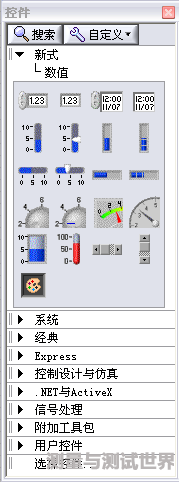
图 2-5 外观形象丰富的虚拟仪器控件选版
前面板窗口是VI(虚拟仪器)所特有的部分之一。前面板作用是虚拟仪器实现交互式用户操作的人机对话界面。可以说,前面板的引入是完全出于虚拟仪器的需 要,因为虚拟仪器需要在计算机屏幕上模拟出真实仪器的操作面板或图形显示部件,从而达到与用户交互的目的。前面板的另一个隐式作用就是与程序框图中的端子 实现数据的交换,包括输入数据和输出显示数据。尽管这种数据交换是隐式的,我们根本无法看到,但它确实是实实在在的进行的。
图形化程序运行后,前面板是用户唯一可见到的部分。
在基于文本的编程语言中,比如C 、Java等,仅一个前面板的程序设计就要撰写无数行程序代码。而在这里,开发环境已经替我们做完了这项工作。我们的主要工作就是如何发挥自己想像力来创建一个实用、美观的用户操作界面。
前面板窗口作为人机对话的用户界面,不仅适用于基于计算机的测量程序,它也适用于任何类型的应用程序。因为我们已经习惯了这种弹出窗口和对话框的应用模式。图形化编程语言的性能也完全满足通用程序设计的要求。
前面板上可以放置不同外观和功能的控件来创建用户操作界面。这些控件都可以在开发环境所提供的“控件选板”上找到。放置一个控件对象的具体操作是:在前面 板上,鼠标右键单击前面板,开发系统会自动弹出控件选板。选择所需的控件直接拖拽到前面板上安放即可,控件选版参见左图。
2.3.2 程序框图窗口

图 2-6 虚拟仪器函数选板
程序框图窗口也是VI特有的部分之一。作为图形化的编程语言,它的源代码当然也是采用图形方式来定义。在例2-1中,我们已经看到了使用图形化代码所构筑 的图形化程序,包括一个字符串常数和一个接线端以及它们之间的连线。程序框图就是被用来放置这些图形化程序源代码的地方。
在程序框图中,不仅可以放置图形化代码,并且还可以通过上面的工具拦进行设计、编译、调试、检验图形化程序,它是一个完整的图形化程序开发环境。。程序框图只是用来为程序设计者编程时所使用,最终的用户是无法看到的。
在程序框图还可以进行程序注释的标注,标注的形式是基于文本的。
图形化程序中的图形化代码来自于函数选版。在程序框图中放置一个图形化代码的具体操作是:在程序框图上,鼠标右键单击程序框图,开发系统会自动弹出函数选板。选择所需的函数直接拖拽到程序框图上安放即可。函数选版参见右图。
初学者往往看到空白的程序框图便一筹莫展,不清楚如何开始进行图形化程序设计。其实,只要你确定程序所要执行的任务,然后选择所需的函数就可以实现图形化程序设计。这些内容后面我们将会陆续谈到。
2.3.3 图标和连线板
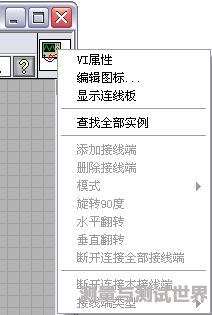
图 2-7 编辑图标或显示连线板
图标和连线板也是VI所特有的组成部分之一。每个VI的前面板和程序框图的右上角,都可以显示出该VI的图标。连线板则只可以在前面板上选择显示。
每个VI都应该有属于自己的图标和连线板。图标构成了区别不同VI的图形符号,而连线板定义了VI的输入和输出端口(当然也可以不进行定义)。在前面板上可以设置或相互切换显示图标或连线板。
通俗的讲,图标类似于半导体集成电路的型号,连线板类似于半导体集成电路插脚功能的定义。连线板也同时指定了程序中数据流进、流出的路径。它们也只是提供给程序的设计者,最终的用户也是无法看到的。
程序的设计者可以在前面板或程序框图中选择设计、修改这个图标。
在前面板中,用鼠标右键单击图标,可以看到图2-7所示的内容。通过这个菜单既可以设定VI的属性又可以编辑图标和显示连线板。而在程序框图中作同样的操作,则只可以设定VI属性和编辑图标。
LabVIEW图形化程序基本框 相关文章:
- 频宽、取样速率及奈奎斯特定理(09-14)
- 为什么要进行信号调理?(09-30)
- IEEE802.16-2004 WiMAX物理层操作和测量(09-16)
- 为任意波形发生器增加价值(10-27)
- 基于PCI 总线的高速数据采集系统(09-30)
- 泰克全新VM6000视频测试仪助力数字电视等产品测试 (10-06)
